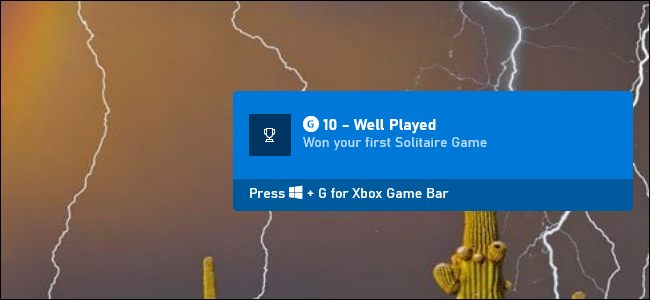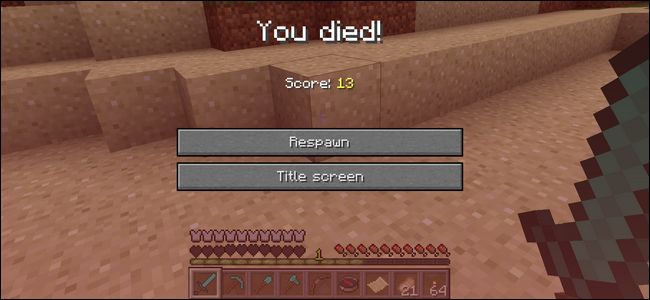המתג של נינטנדו מקל על שינוי מיפוי הכפתורים של הבקרים ושמירתם בפרופילים הכוללים מערכת הפועלים בכל משחק. תוכל גם להשבית כפתורים, להחליף מקלות אצבע ולשנות את כיוון מקלות ה- Joy-Con שלך. הנה איך.
מיפוי לחצני שינוי: דרישות ותכונות
החל ממתג מערכת הגרסה 10.0.0, שחקנים יכולים לשנות את הפונקציה של כל כפתור בקר נפרד על בסיס מערכת בהגדרות המערכת. תהליך זה נקרא לעתים קרובות מיפוי מחדש של בקר, ונינטנדו מכנה אותו "מיפוי לחצני שינוי". להלן הנמוך למטה כיצד זה עובד:
- מיפוי לחצני שינוי תומך בשלושה סוגים של בקר: Joy-Con (L), Joy-Con (R) ובקר Pro. אם בקר צד שלישי מדמה אחת משלוש הקטגוריות הללו, ניתן גם למפות מחדש את כפתוריו.
- עבור כל אחד משלושת סוגי הבקרים הללו, באפשרותך לשמור עד חמש מיפויי כפתורים ייחודיים בהתאמה אישית.
- אפשר להשבית לחלוטין כפתורים מסוימים ( כגון צילום מסך ) אם הם גורמים לעצבנות בזמן המשחק.
- ניתן לעבור בין כיוון מקלות האצבע על Joy-Cons בין אנכית לאופקית, מה שמאפשר משחק ביד אחת במשחקים שתמכו בעבר רק בכיוון ג'וי-קון אופקי.
- אפשר להחליף מקלות אצבע שמאלה וימינה - תכונת נגישות נחמדה לחלק מהמשתמשים שעשויים להזדקק לשחק במשחק מסוים ביד אחת.
קָשׁוּר: כיצד לבטל את כפתור צילום המסך במתג נינטנדו
כיצד לבצע מיפוי מחדש של כפתורי הבקר בהגדרות המערכת
ראשית, ודא שהבקר עם הלחצנים שברצונך להתאים הוא מחובר למתג . לאחר מכן הפעל את הגדרות המערכת על ידי הקשה על סמל גלגל השיניים במסך הבית של המתג.

בהגדרות המערכת, נווט אל "בקרים וחיישנים" ואז בחר באפשרות "שנה מיפוי לחצנים".
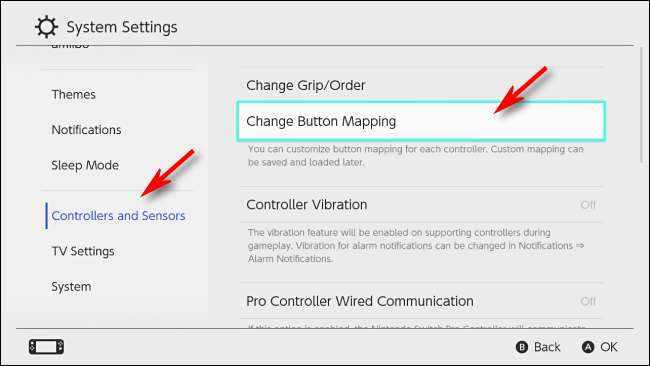
במסך מיפוי כפתורים תופיע רשימת בקרים מחוברים בצד שמאל של המסך. בחר את הבקר שברצונך לשנות, ואז בחר "שנה".
אנו משתמשים ב- Joy-Con (L) כדוגמה כאן, אך אותם שלבים פועלים על כל שלושת סוגי הבקרים.
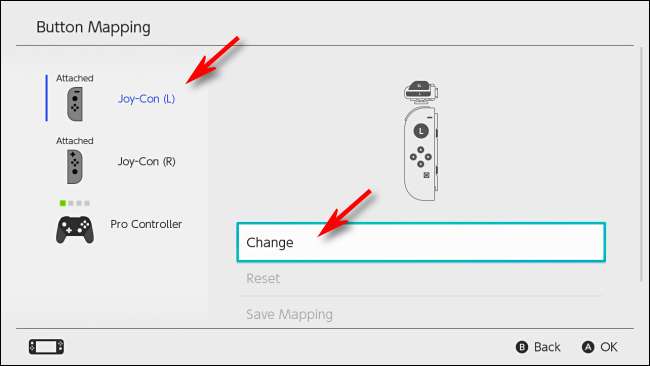
תראה תרשים חזותי של הבקר שבחרת. בעזרת מקש האצבע, נווט אל הסמן המודגש אל הלחצן שברצונך להתאים אישית, ואז לחץ על A.
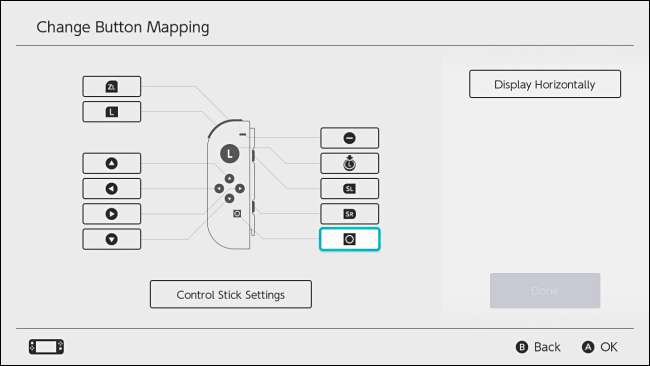
תפריט יופיע ותבקש ממך לבחור מיפוי חדש עבור הכפתור שבחרת. אתה יכול לבחור כל אחת מפונקציות הלחצן האפשריות או אפילו להשבית כפתור לחלוטין. הדגש את המיפוי הרצוי ולחץ על A.
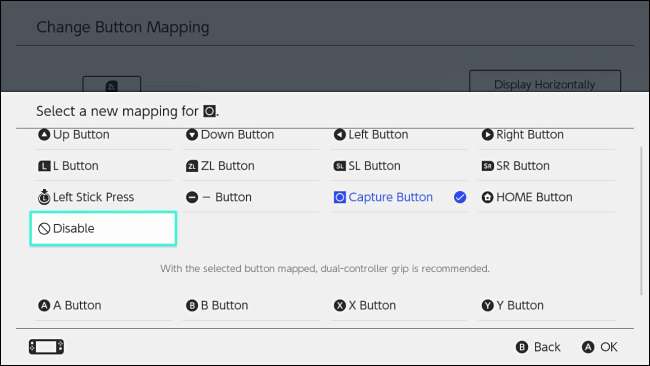
חזרה למסך מיפוי לחצני שינוי, תראה שהמיפוי של אותו כפתור השתנה. חזור על השלבים שלמעלה עבור כל כפתור שברצונך לשנות.
ממסך מיפוי לחצני שינוי, באפשרותך גם לשנות את הגדרות המקל, כגון החלפת מקלות האגודל שמאלה וימינה או שינוי כיוון המקל. בחר "Control Stick Settings" ולחץ על A.
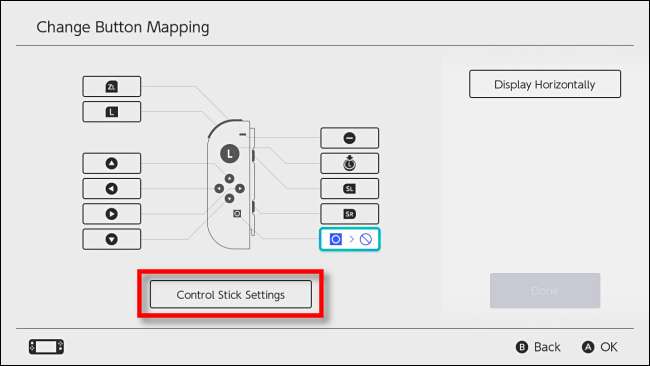
התפריט הבא ישתנה, תלוי איזה בקר אתה מגדיר. ב- Joy-Cons ובקר Pro, תהיה לך אפשרות להחליף את מקלות האצבע כדי לתפקד כמקל שמאל או מקל ימני. ב- Joy-Cons בלבד תוכלו לשנות את כיוון הכיוון של המקל, המאפשר לכם לשחק במשחקי Joy-Con אופקיים בכיוון אנכי.
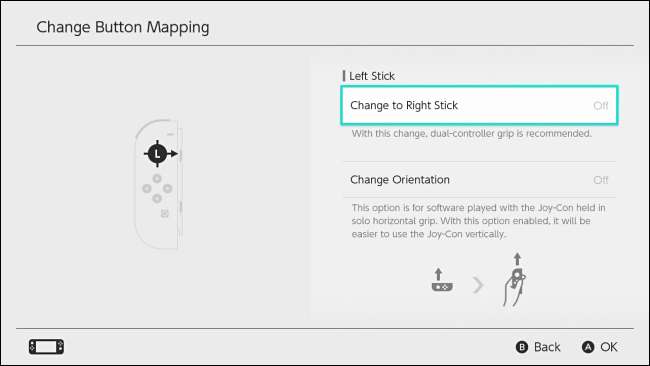
כשתסיים לחקור את הגדרות המקל, לחץ על B כדי לחזור למסך מיפוי לחצני שינוי. כשכל התצורות שלך הושלמו, בחר "בוצע".
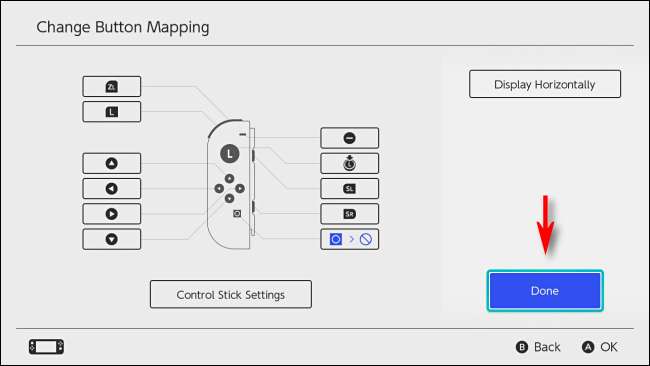
חלון קופץ יגיד לך כי מיפוי הכפתורים השתנה. בחר "אישור".
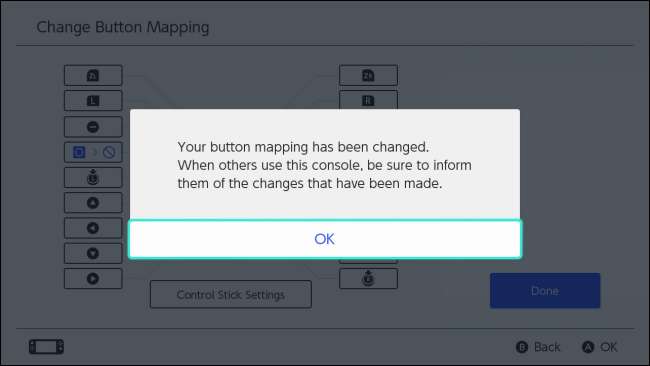
צא מהגדרות המערכת ושחק משחקים כרגיל, או שתוכל לשמור את מיפוי הכפתורים ששונה כדי לזכור אותו במהירות מאוחר יותר.
כיצד לשמור את מיפוי הלחצנים המותאם אישית בפרופיל מהיר
אם תרצה, תוכל לשמור את מיפוי הכפתורים המותאם אישית שלך באחד מחמש חריצי שמירה לכל סוג בקר.
בהגדרות מערכת, נווט אל בקרים וחיישנים> שנה מיפוי לחצנים. בחר את הבקר עם השינויים שברצונך לשמור, ואז בחר "שמור מיפוי".
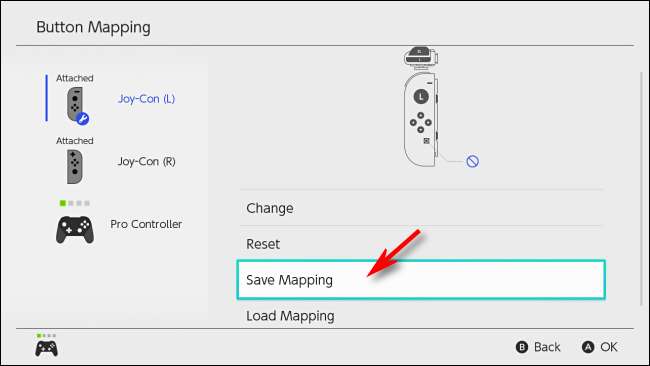
תתבקש לבחור חריץ שמירה ממוספר. בחר את אחד שתרצה ואז לחץ על A.

המיפוי המותאם אישית שלך יישמר ותוכל לטעון אותו שוב בכל עת בהגדרות מערכת מבקרים וחיישנים> שינוי מיפוי לחצנים> מיפוי לחצנים> מיפוי טעינה.
כיצד לאפס את מיפוי הבקר
אם ברצונך לחזור למיפוי ברירת המחדל של הבקר, פתח את הגדרות המערכת ונווט אל בקרים וחיישנים> שנה מיפוי לחצנים. בחר את הבקר עם המיפוי ששונה שברצונך לשחזר. בחר "אפס".
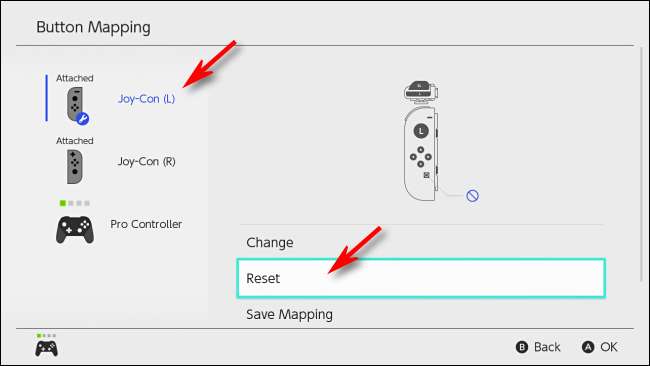
בתיבת הדו-שיח לאישור הבאה, בחר שוב "אפס". המיפוי המותאם אישית שלך יאופס לחלוטין, והלחצנים יחזרו להיות רגילים.
אם משהו משתבש: ההודעה הכספית של נינטנדו
אם שינית את מיפוי הכפתורים שלך, כאשר תפעיל מחדש את המתג או תחזור למסך הבית ממצב שינה, תראה הודעת אזהרה המזכירה לך כי פריסת הכפתורים של הבקר שלך שונה מהרגיל.
אם אתה מתקשה בפריסת הבקר, הקש על "איפוס מיפוי לחצנים" בתצוגת מסך המגע של המתג, והמיפוי יאופס לברירת המחדל. אחרת, תוכל לבחור באפשרות "השתמש ללא איפוס" כדי לשמור על מיפוי מותאם אישית פעיל.

תיהנו, ומשחקים שמחים!
אתה יכול גם שנה מיפוי כפתורים בבקר DualShock 4 של סוני פלייסטיישן ו משחק הגישה של Xbox One . אתה יכול אפילו ממפה מחדש את כפתורי ה- Xbox One בזמן שהוא מחובר למחשב .